Якщо ви шукаєте полегшену версію Linux, створену на основі Ubuntu, і вже випробували типові варіанти, можливо, вам варто звернути увагу на Bohdi Linux. Ця система використовує робоче середовище Enlightenment, яке чудово підходить для такого використання, оскільки воно споживає в середньому близько 100 МБ оперативної пам’яті.
Окрім надзвичайно легкого середовища робочого столу, сама операційна система також займає мінімум місця. Фактично, вона має лише кілька попередньо встановлених програм за замовчуванням. Це робить її ідеальним рішенням для тих, у кого обмежений обсяг пам’яті. Операційна система може багато чого запропонувати, особливо власникам старих або слабких комп’ютерів, а також тим, хто цінує компактні ОС.
СПОЙЛЕР: перегляньте відеоінструкцію в кінці цієї статті.
Створення завантажувального USB-накопичувача
Процес встановлення цієї операційної системи починається з завантаження необхідних компонентів. Насамперед, завантажте останній ISO-образ. Крім того, вам знадобиться USB-накопичувач об’ємом приблизно 1 ГБ і інструмент для запису USB-образів, наприклад, Etcher.
Примітка: під час завантаження останнього ISO-файлу Bohdi Linux, якщо є можливість, скористайтеся опцією “Торрент”. Це допоможе розробникам зменшити витрати на трафік.
Коли всі файли завантажені, підключіть USB-накопичувач до комп’ютера і запустіть Etcher. Щоб записати образ на флешку, натисніть “Вибрати образ” і знайдіть завантажений ISO-файл на комп’ютері. Потім натисніть “Вибрати диск” і оберіть USB-накопичувач, на який ви хочете записати образ. Запустіть процес створення завантажувального диска, натиснувши “Flash!”.
Майте на увазі, що запис завантажувального диску може зайняти деякий час. Наберіться терпіння і дочекайтеся завершення процесу. Після завершення Etcher виведе відповідне повідомлення.
Завантаження з USB-накопичувача
Перезавантажте комп’ютер, на якому ви створюєте завантажувальний диск Bohdi, і увійдіть в BIOS. У налаштуваннях BIOS знайдіть параметри завантаження. Змініть їх так, щоб комп’ютер спочатку завантажувався з щойно створеного USB-накопичувача, а вже потім з інших пристроїв. Це важливо, інакше програма встановлення не запуститься.
Варто пам’ятати, що кожен комп’ютер відрізняється, і для входу в BIOS потрібна певна клавіша. Деякі виробники використовують клавішу F2, інші – Delete або Escape. Найкраще перевірити інструкцію до комп’ютера, щоб точно визначити, яка комбінація клавіш потрібна для входу в BIOS.
Інсталяція Bohdi Linux
Коли завантажувальний диск запуститься, ви побачите робочий стіл Bohdi Linux. Також буде відкрито веб-браузер з посібником, де є вся необхідна інформація про Bohdi. Ви можете закрити браузер, він нам не знадобиться під час встановлення. Щоб запустити процес інсталяції, знайдіть панель з логотипом Bodhi Linux і натисніть на неї.

На першій сторінці програма встановлення запропонує прочитати примітки до випуску. У них описано всі нові функції та покращення, тому варто з ними ознайомитися. Після перегляду виберіть потрібну мову на бічній панелі та натисніть “Продовжити”, щоб перейти далі.
На другій сторінці інсталятор Bohdi запитує, чи хочете ви “завантажити оновлення” під час встановлення. Це не обов’язково, але допоможе заощадити час, тому рекомендуємо встановити відповідний прапорець. Також оберіть “Встановити стороннє програмне забезпечення”, щоб переконатися, що всі ваші пристрої отримають необхідні драйвери. Встановивши обидва прапорці, натисніть “Продовжити”, щоб перейти до третьої сторінки.
На третьому кроці потрібно вибрати тип інсталяції для Bohdi. Варіантів багато, але зазвичай краще вибрати перший. Інсталятор автоматично визначить та налаштує все необхідне для вашого комп’ютера.
Наприклад: якщо ви встановлюєте Bohdi на комп’ютер з Windows, інсталятор запропонує встановити його поруч з цією системою. Якщо інших операційних систем немає, перший варіант буде називатися “Стерти диск і встановити Bodhi” і так далі.
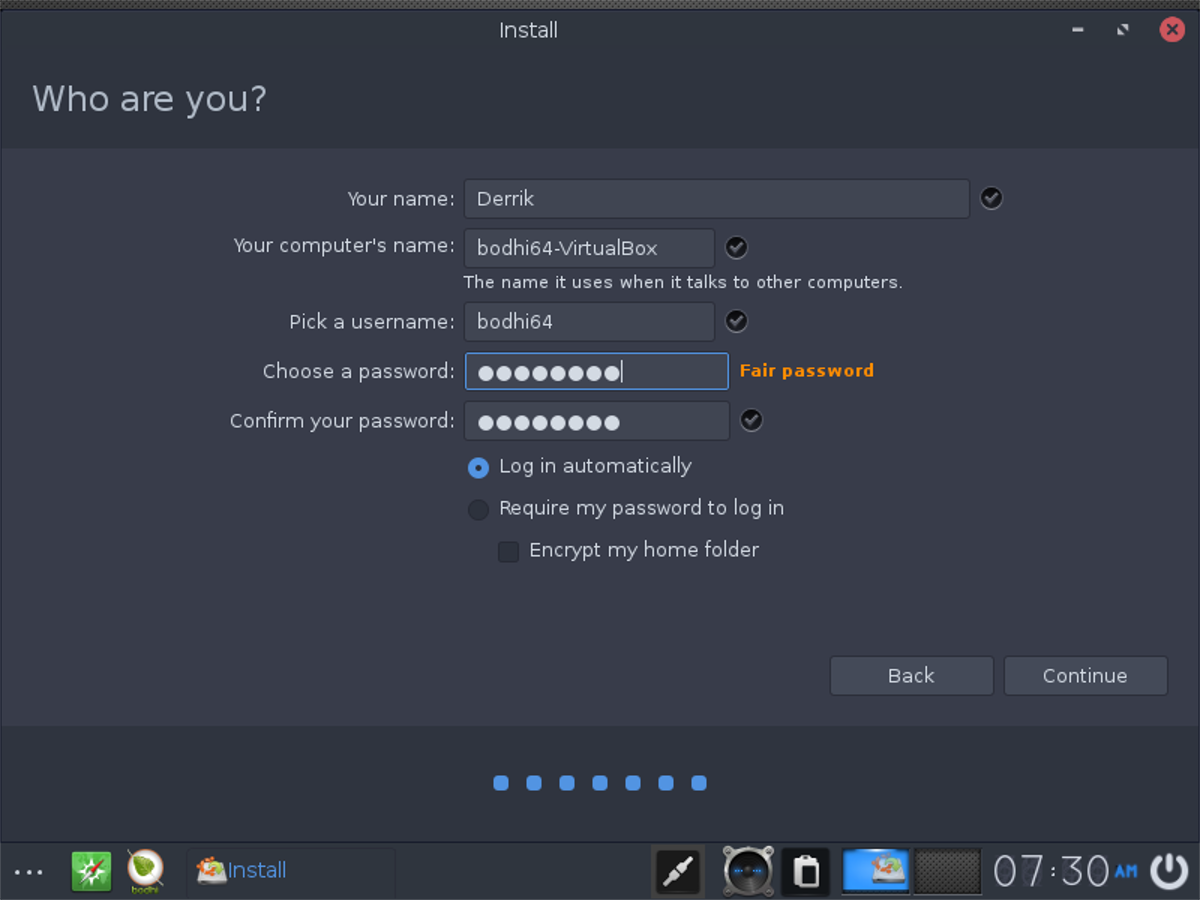
Вибравши потрібний тип інсталяції, натисніть кнопку “Встановити зараз”, щоб почати. Програма встановлення перемістить файли на жорсткий диск і почне налаштування. Під час встановлення вам потрібно буде налаштувати такі параметри, як ім’я користувача, часовий пояс, паролі, автоматичний вхід тощо.
Заповніть необхідні поля у діалоговому вікні. Після цього операційна система покаже повідомлення про завершення інсталяції.
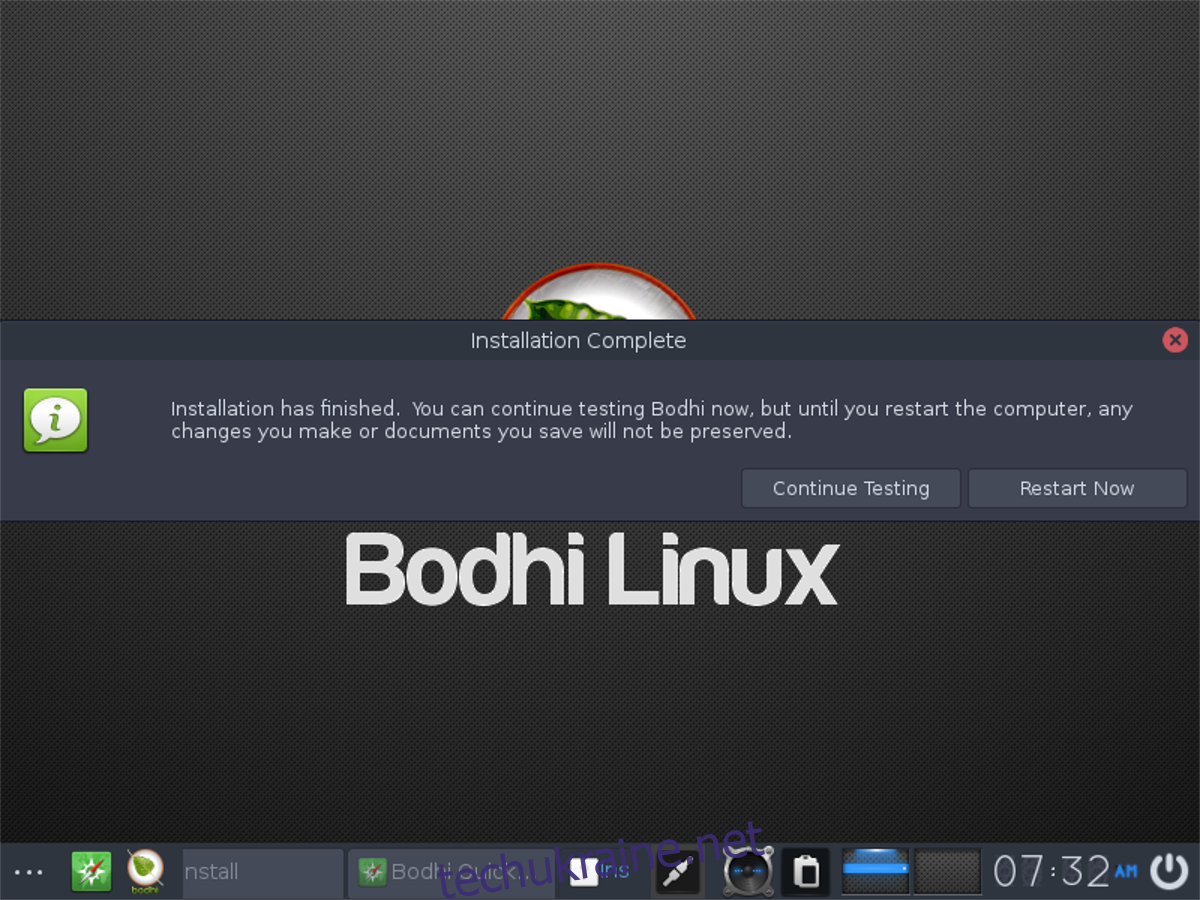
Щоб вийти з завантажувального диска Bodhi, натисніть “перезапустити” в повідомленні про завершення. Після перезавантаження комп’ютера вийміть USB-накопичувач і натисніть клавішу Enter, щоб завантажити встановлену систему.